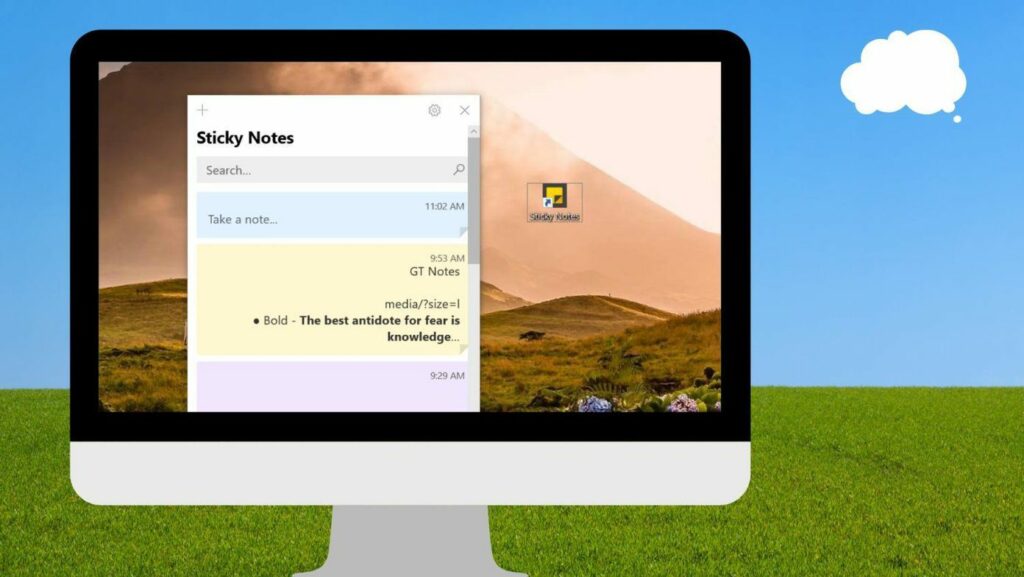Si está cambiando de un iPhone a Android o estaba leyendo una guía de solución de problemas que mencionaba el cajón de aplicaciones, debe preguntarse qué es este cajón de aplicaciones. ¿Dónde está presente y cómo abrirlo en su teléfono Android?

¡No te preocupes! No tiene que instalar una aplicación de terceros para acceder al cajón de aplicaciones. Está preinstalado en la mayoría de los teléfonos Android y es bastante útil para organizar las aplicaciones instaladas. Solo algunos lanzadores de stock como Mi Launcher no ofrecen un cajón de aplicaciones.
Entonces, veamos las características del cajón de aplicaciones y cómo usarlo en Android.
¿Qué es el cajón de aplicaciones?
En palabras simples, un cajón de aplicaciones es una sección en su teléfono que alberga todas las aplicaciones instaladas. Ahora, si vienes de un iPhone, pensarías que esa es la pantalla de inicio. Pero no. En los teléfonos y tabletas con Android, las cosas son diferentes: obtienes una pantalla de inicio y un cajón de aplicaciones.
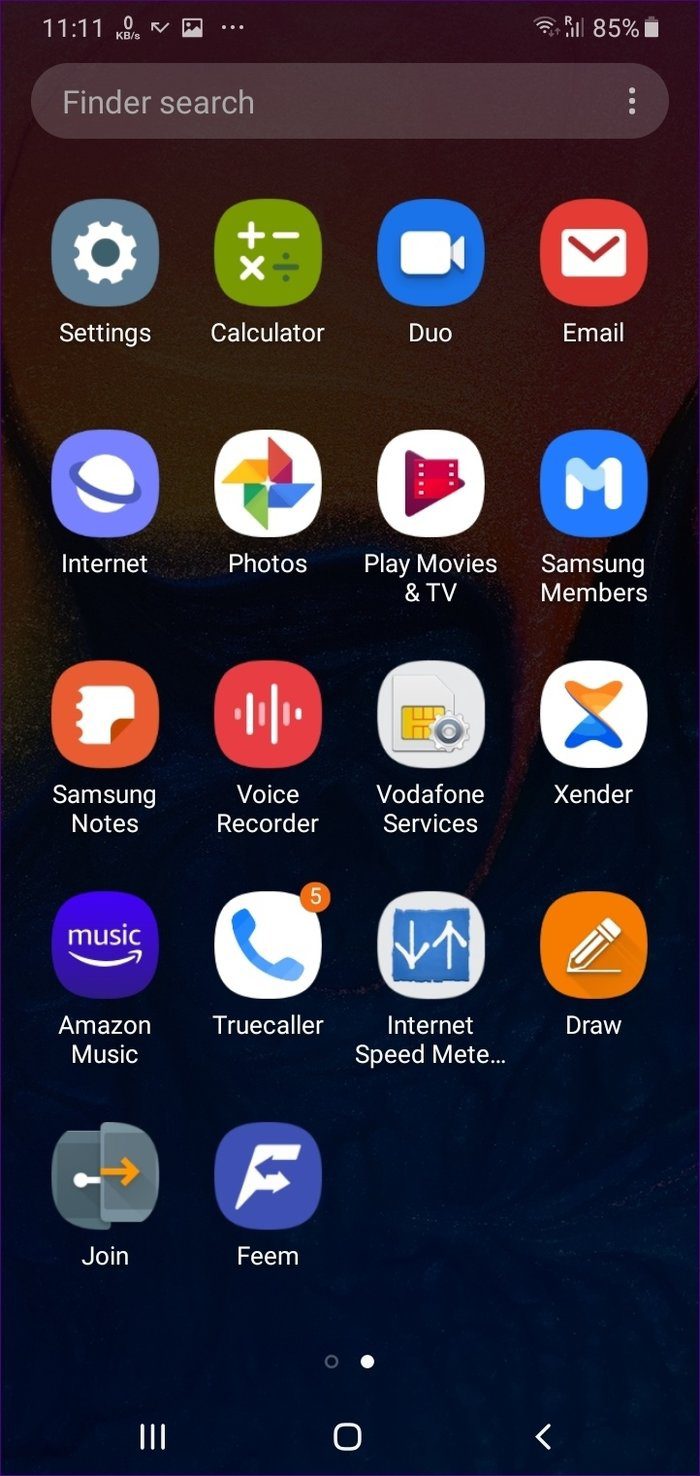
Cada vez que instala una aplicación, se coloca en el cajón de la aplicación y no en la pantalla de inicio (algunos lanzadores le permiten colocarla en la pantalla de inicio simultáneamente). Puede abrir la aplicación desde el cajón de la aplicación o desde la pantalla de inicio. Las aplicaciones a las que accede con frecuencia deben colocarse en la pantalla de inicio para un acceso más rápido.
Cajón de aplicaciones frente a pantalla de inicio
Tanto el cajón de aplicaciones como la pantalla de inicio son parte del mismo lanzador. La principal diferencia entre los dos es que la pantalla de inicio contiene solo algunas de las aplicaciones instaladas, en particular sus favoritas. Por el contrario, si la aplicación no está disponible en la pantalla de inicio, puede acceder a ella desde el cajón de la aplicación. Y si tampoco está visible en el cajón de la aplicación, entonces la aplicación no está instalada en su teléfono.
Puede eliminar una aplicación de la pantalla de inicio sin desinstalarla, pero no se puede hacer lo mismo en el cajón de aplicaciones. Para eliminar una aplicación de un cajón de aplicaciones, deberá desinstalarla u ocultarla. Además, el cajón de aplicaciones no admite widgets.
Cómo acceder y abrir el cajón de aplicaciones
Solo se puede acceder a un cajón de aplicaciones desde la pantalla de inicio. Hay dos formas de acceder a él. Desliza hacia arriba desde la parte inferior de la pantalla de inicio. O puede tocar el ícono del cajón de la aplicación. El icono del cajón de la aplicación está presente en el muelle, el área que alberga aplicaciones como Teléfono, Mensajería y Cámara de forma predeterminada.


El ícono del cajón de la aplicación generalmente se parece a uno de estos íconos.
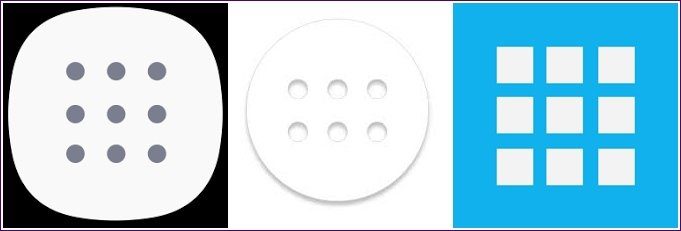
En algunos teléfonos, notará la pequeña flecha hacia arriba en la parte inferior. Indica que tienes que deslizar hacia arriba para acceder al cajón de aplicaciones.

¿Qué aspecto tiene el cajón de aplicaciones?
El cajón de la aplicación se parece a la pantalla de inicio, pero sin widgets ni el muelle. Encontrarás todas tus aplicaciones perfectamente ordenadas. Puede personalizar el recuento de filas y columnas del cajón de aplicaciones en lanzadores compatibles como Nova y Action Launcher.
Ordenar aplicaciones en el cajón de aplicaciones
Por lo general, las aplicaciones aparecen en el orden en que las instaló en su teléfono. Entonces, la aplicación instalada recientemente se verá al final de la lista. La mayoría de los cajones de aplicaciones predeterminados siguen un orden de clasificación alfabético. Sin embargo, algunos cajones de aplicaciones te permiten personalizar el modo de clasificación. Puede elegir entre orden alfabético, más usado, etc. Para eso, toque el ícono de tres puntos en la esquina superior derecha del cajón de la aplicación y elija su modo de clasificación.
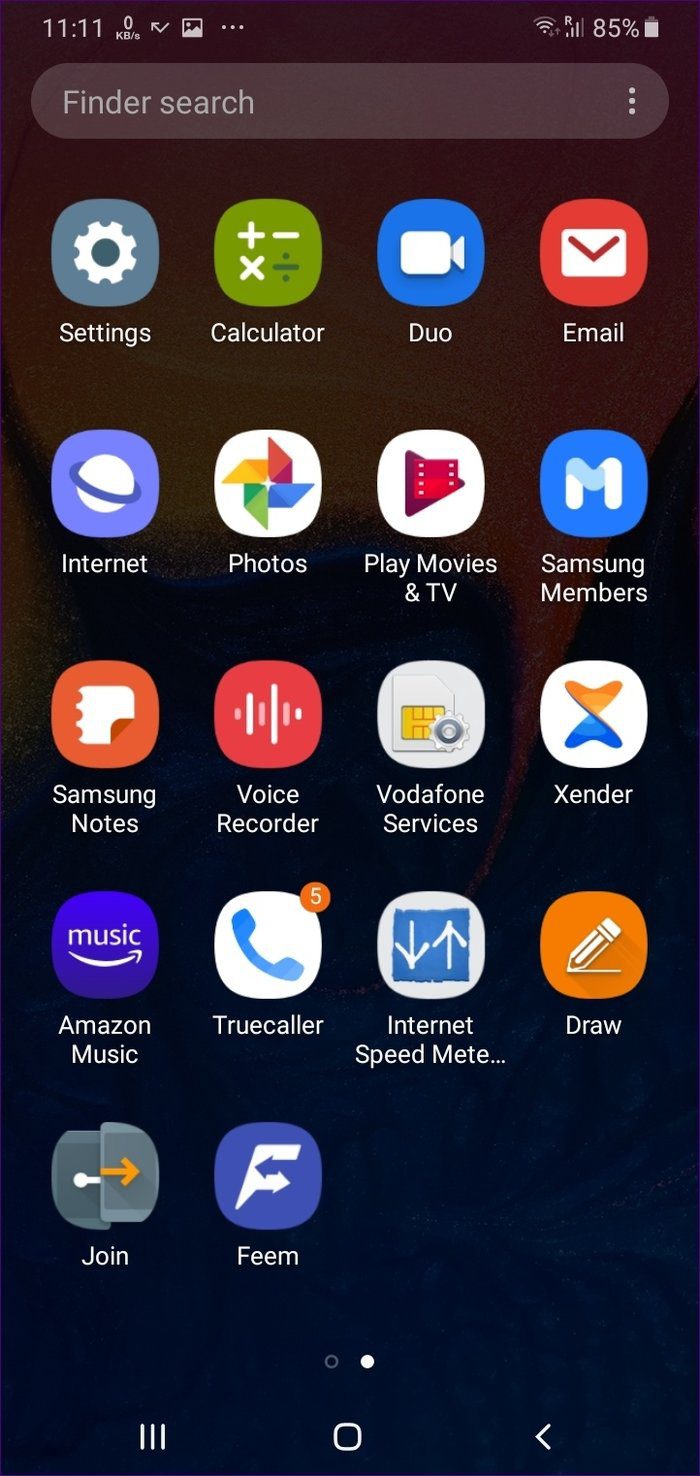

Cómo desplazarse por las aplicaciones en el cajón de aplicaciones
En algunos cajones de aplicaciones, puede desplazarse hacia arriba y hacia abajo (verticalmente) para ver todas las aplicaciones. Otros enumeran las aplicaciones en páginas horizontales similares a la pantalla de inicio. Es decir, hay que hacer scroll horizontal para acceder al listado completo. Algunos lanzadores le dan la posibilidad de elegir el estilo de desplazamiento. Verifique la configuración de su iniciador para la opción de estilo del cajón de la aplicación.
¿Qué más obtienes en el cajón de aplicaciones?
Las características más destacadas del cajón de aplicaciones incluyen:
Carpetas
Si bien todos los lanzadores admiten carpetas en la pantalla de inicio, muy pocos le permiten crear carpetas en el cajón de la aplicación. El iniciador predeterminado de Samsung, Nova Launcher y Microsoft Launcher son algunas aplicaciones que admiten carpetas en el cajón de aplicaciones.

Nova va un paso adelante al ofrecer pestañas en el cajón de aplicaciones. Las pestañas son diferentes secciones dentro del cajón de aplicaciones para organizar tus aplicaciones. Está disponible solo en la versión premium de Nova.

Búsqueda
Casi todos los lanzadores proporcionan una barra de búsqueda en la parte superior del cajón de la aplicación. Puede usarlo para encontrar y abrir la aplicación rápidamente. Los lanzadores como Nova Launcher abren la búsqueda tocando dos veces el botón de inicio.
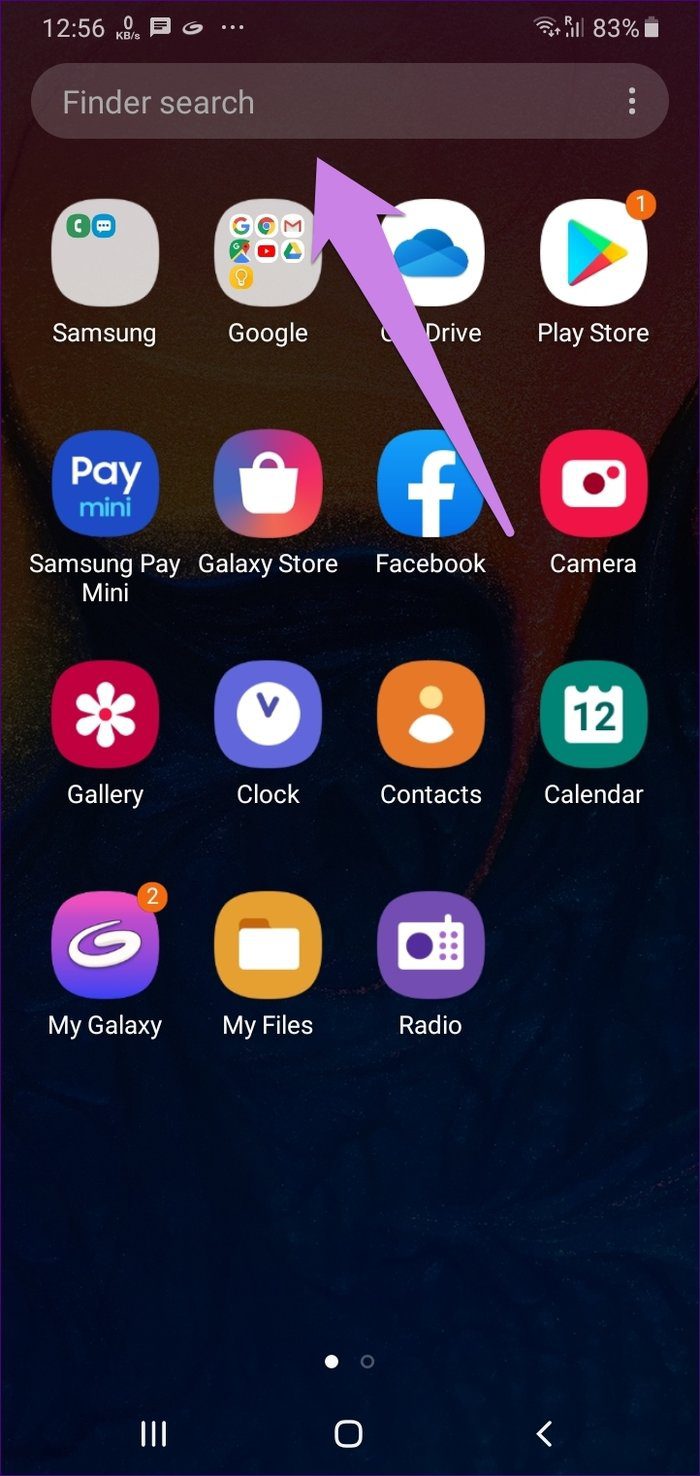
Cómo colocar aplicaciones en la pantalla de inicio
Cualquier aplicación que instales se colocará inmediatamente en el cajón de aplicaciones. Pero lo mismo no es cierto para la pantalla de inicio a menos que haya habilitado la opción ‘agregar aplicaciones a la pantalla de inicio’ en la configuración de su iniciador.
Aparte de eso, si desea mover una aplicación del cajón de aplicaciones a la pantalla de inicio, toque y mantenga presionado el ícono de la aplicación y arrástrelo a cualquier borde de la pantalla. Se le llevará a la pantalla de inicio. Suelte el icono de la aplicación para ponerlo en la pantalla de inicio.
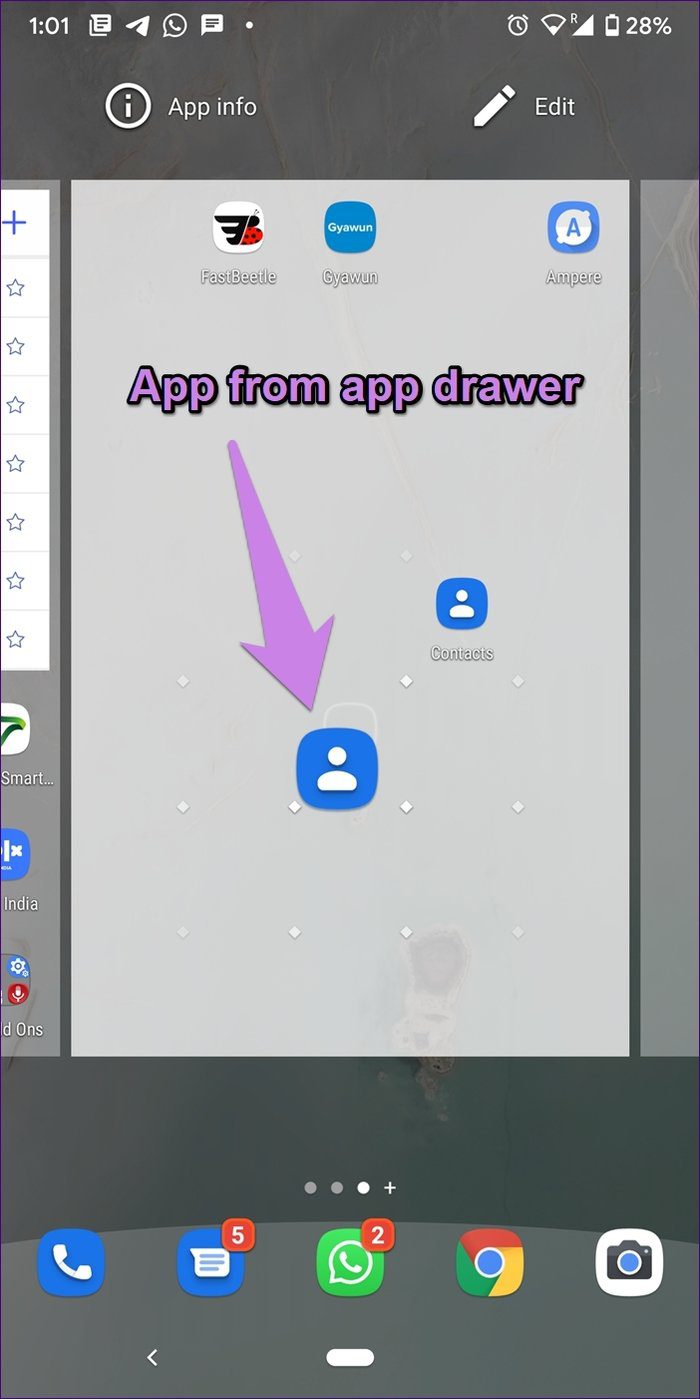
¿Necesita un cajón de aplicaciones?
Si te gusta tener una pantalla de inicio limpia con íconos mínimos, el cajón de aplicaciones actuará como un regalo del cielo. El cajón de aplicaciones ayuda a organizar las aplicaciones sin saturar la pantalla de inicio. También mantiene las aplicaciones seguras, ya que debe eliminarlas del cajón de aplicaciones y no directamente en la pantalla de inicio.
Sin embargo, el inconveniente del cajón de aplicaciones es que uno se olvida de las aplicaciones instaladas. En la pantalla de inicio, las aplicaciones son directamente visibles, pero una vez que agregamos nuestras aplicaciones favoritas a la pantalla de inicio, rara vez usamos el cajón de aplicaciones. Pero si no desea un cajón de aplicaciones, consulte estas aplicaciones de inicio sin el cajón de aplicaciones.
A continuación: ¿Eres fan del modo oscuro? Compruebe estos lanzadores que admiten el modo oscuro en Android.